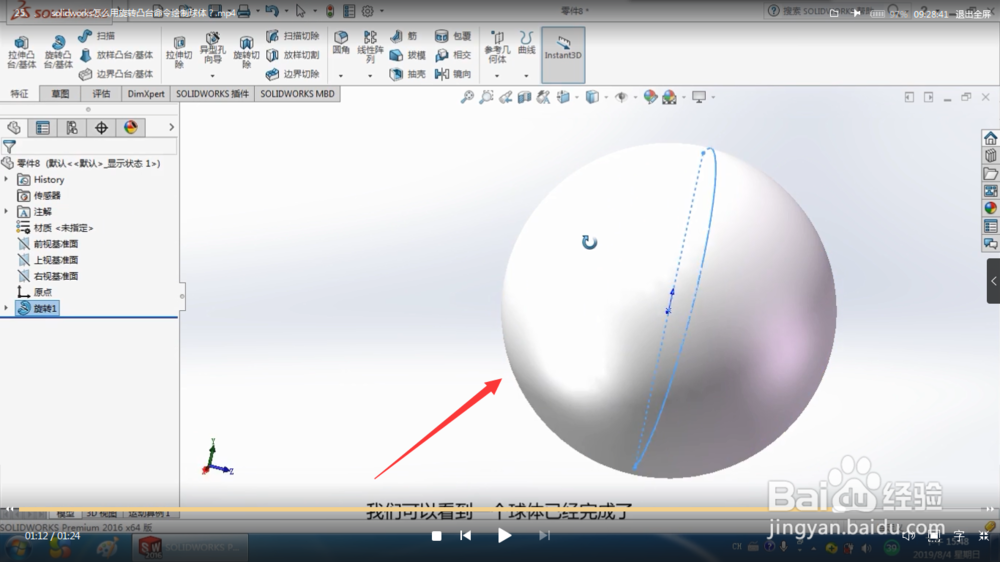1、首先我们在攻击栏命令中找到回转图台命令
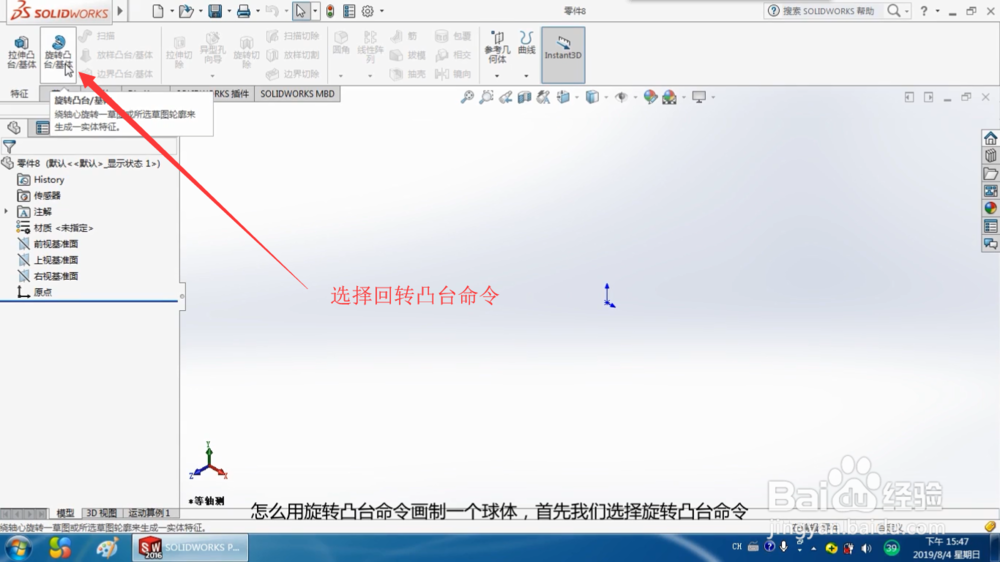
2、然后在三个基准面中选择一个基准面,
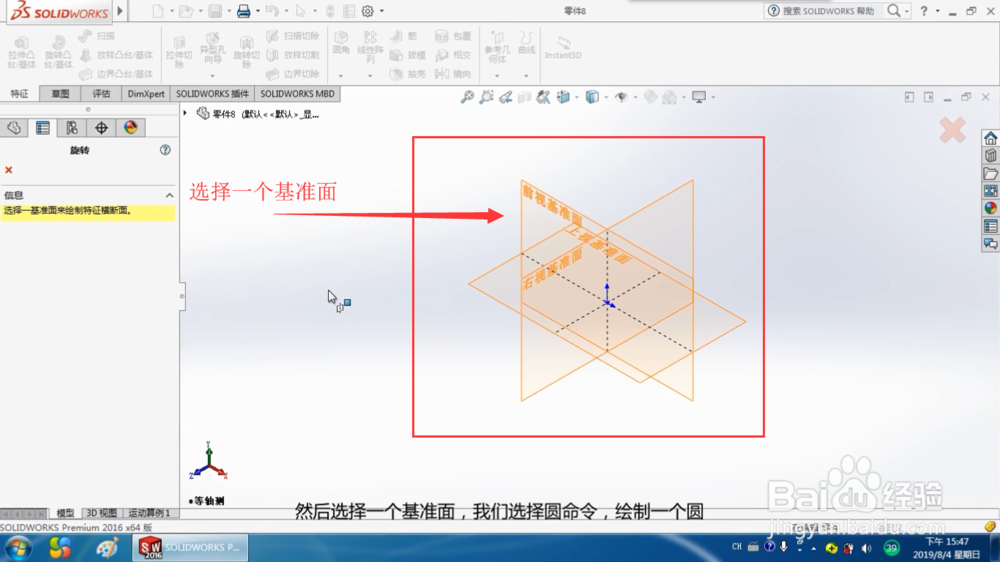
3、接着在工具栏中选择圆命令,然后在基本面上绘制一个圆,
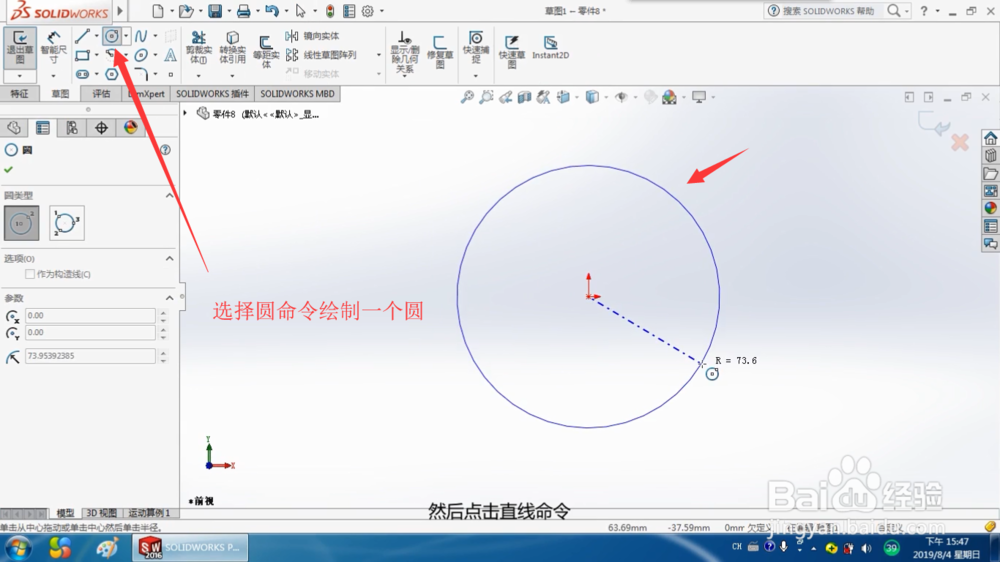
4、给这个圆添加一条中心线,为下一步回转命令的使用做铺垫,
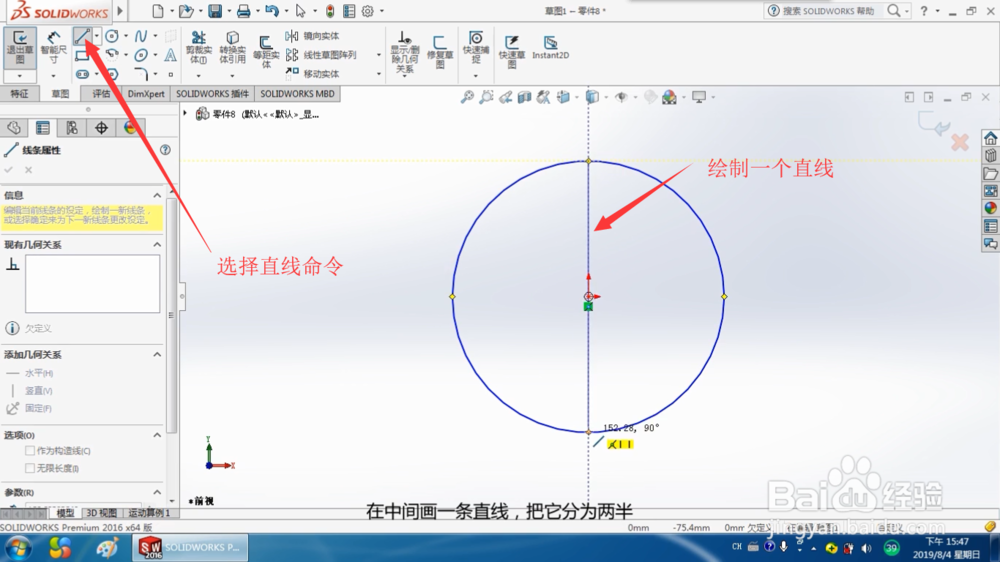
5、回转命令回转员的话可以是半圆也可以是整圆,这里会为了方便读者理解,我们先去掉一个半圆
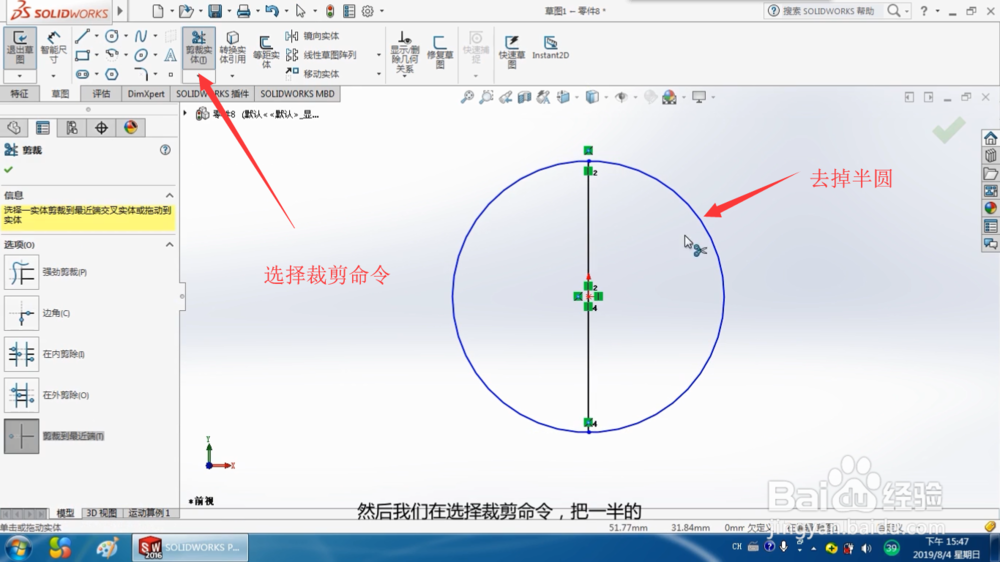
6、绘制好半圆以后,点击右上角的对勾
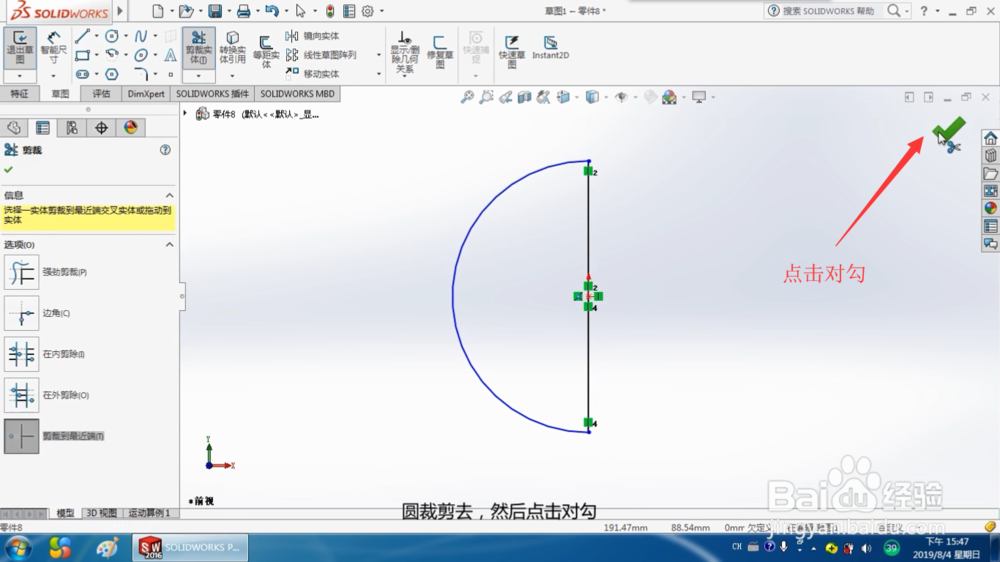
7、接着还是点击右上角新出现的返回命令
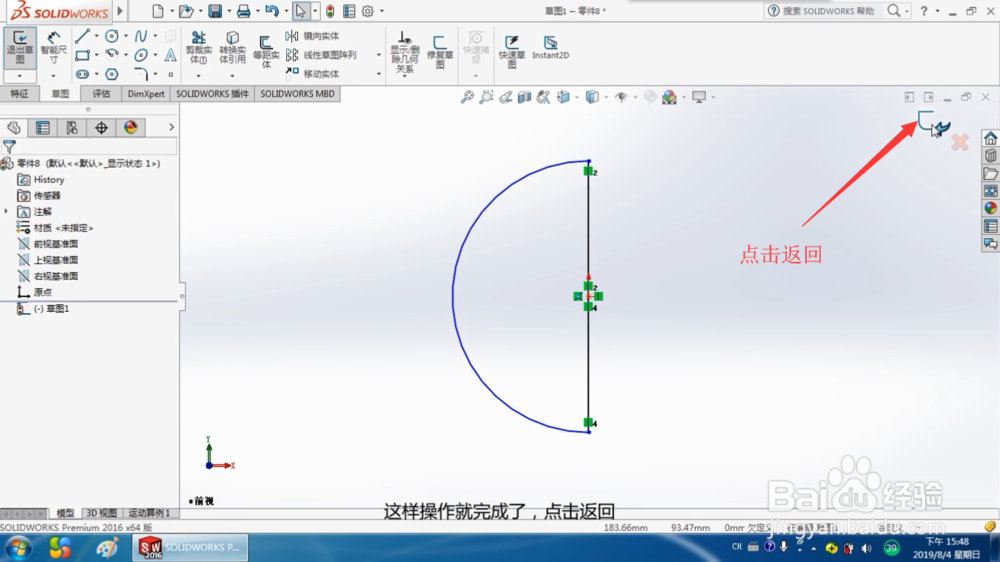
8、这一步需要三个操作,先是选择轴线,然后再设定360度,最后点击对勾,
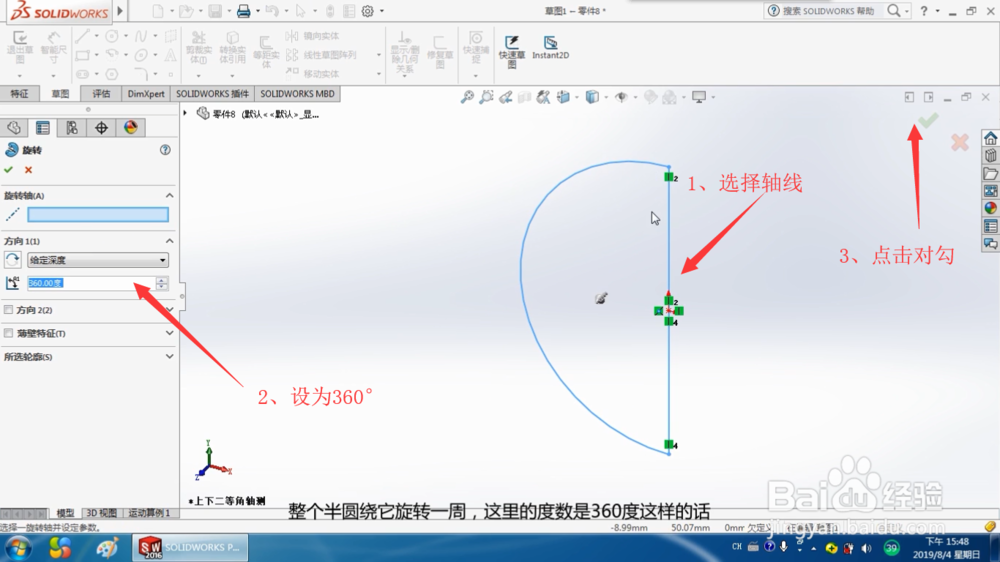
9、最后我们可以看到一个球体就画好了,
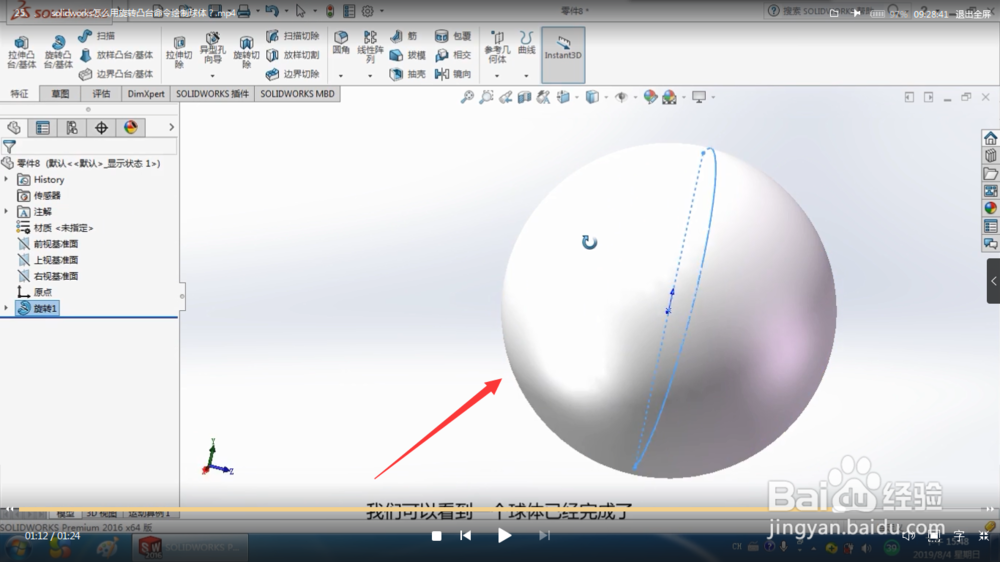
1、首先我们在攻击栏命令中找到回转图台命令
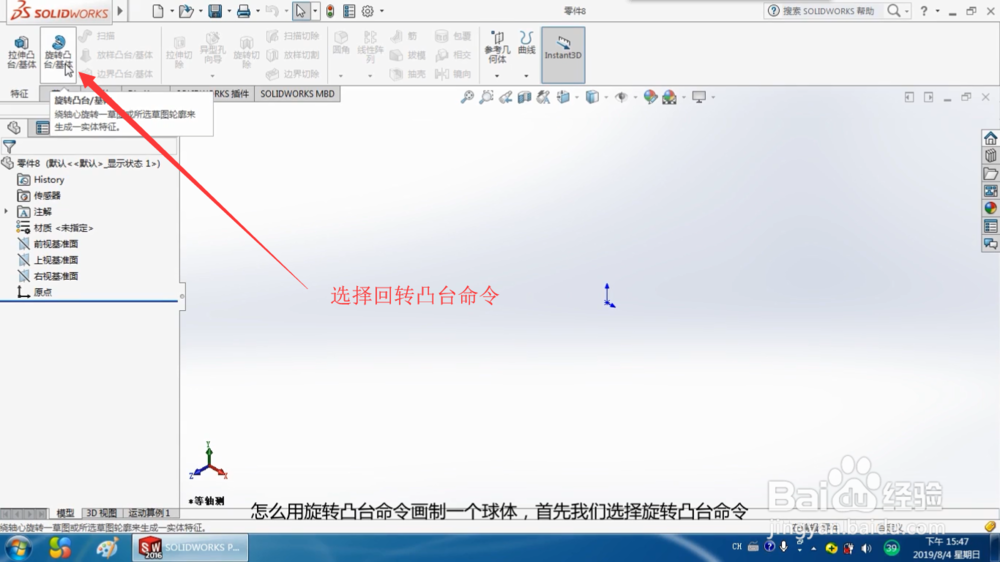
2、然后在三个基准面中选择一个基准面,
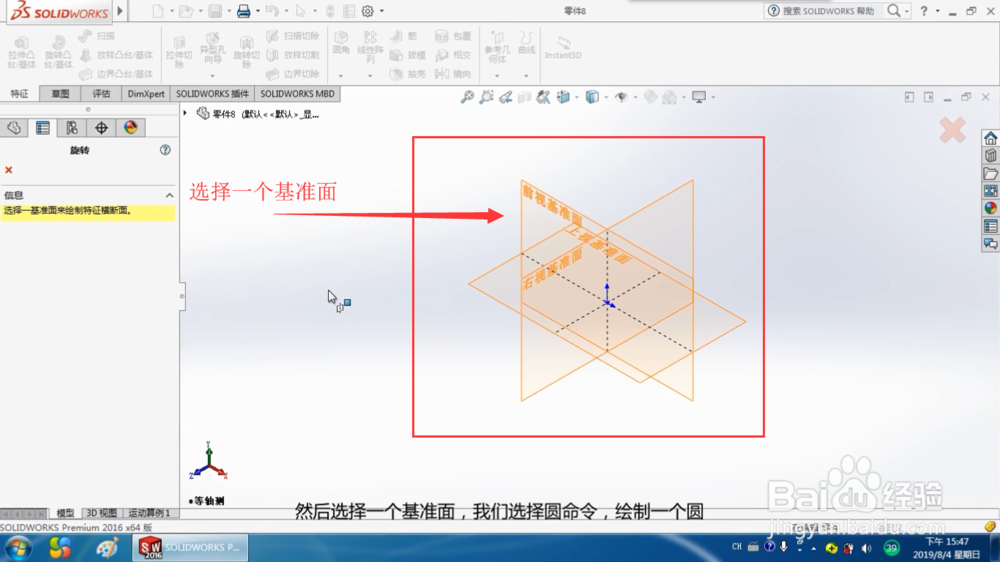
3、接着在工具栏中选择圆命令,然后在基本面上绘制一个圆,
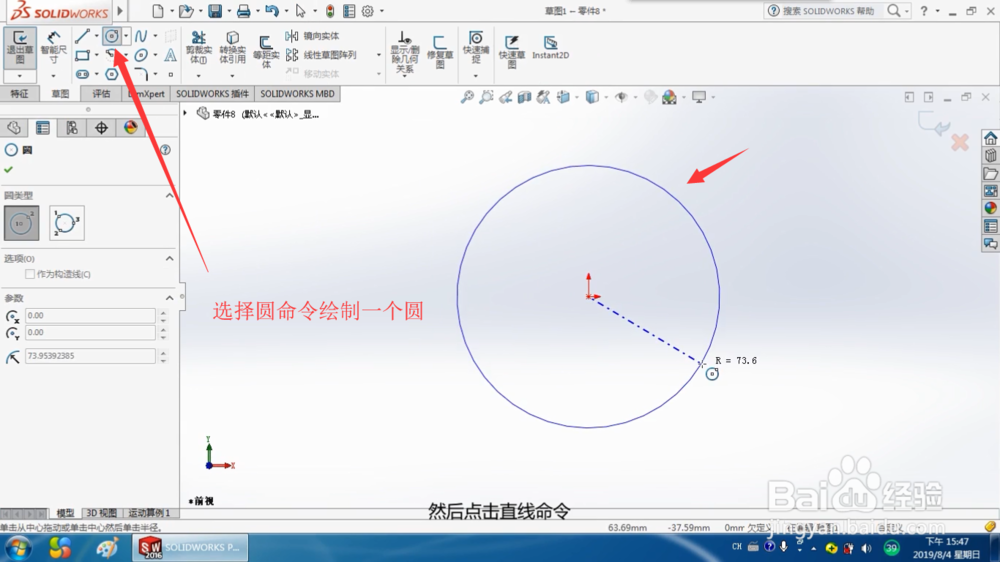
4、给这个圆添加一条中心线,为下一步回转命令的使用做铺垫,
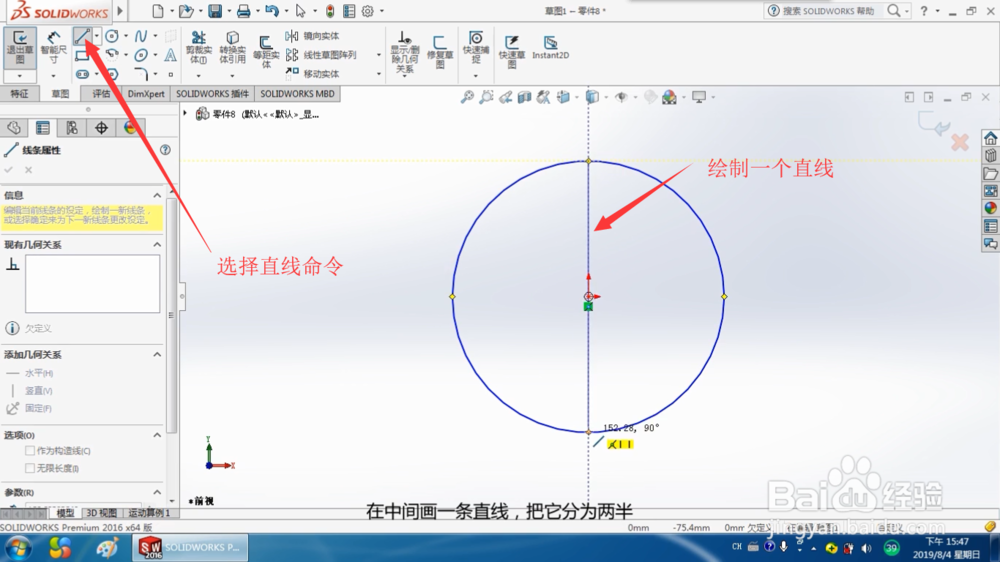
5、回转命令回转员的话可以是半圆也可以是整圆,这里会为了方便读者理解,我们先去掉一个半圆
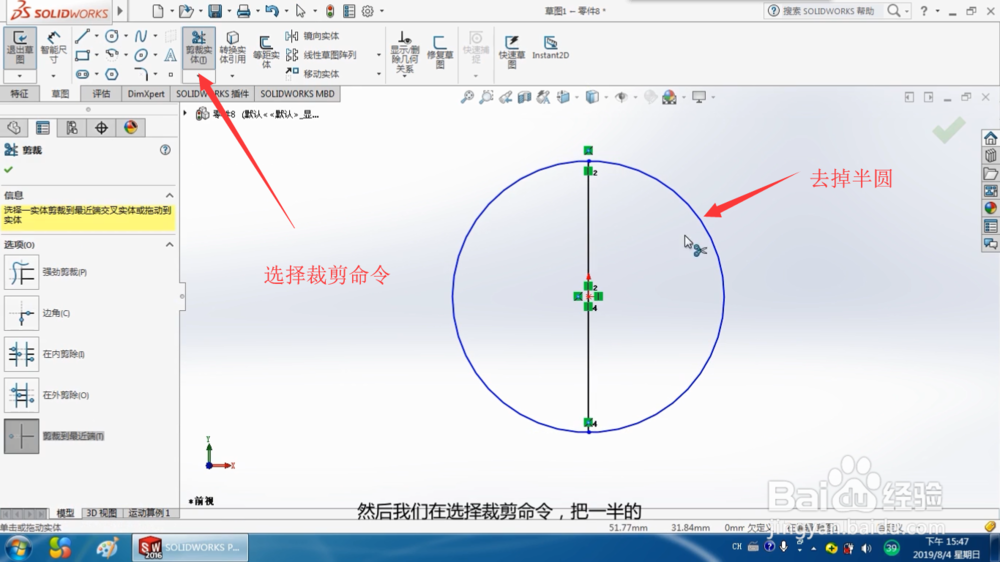
6、绘制好半圆以后,点击右上角的对勾
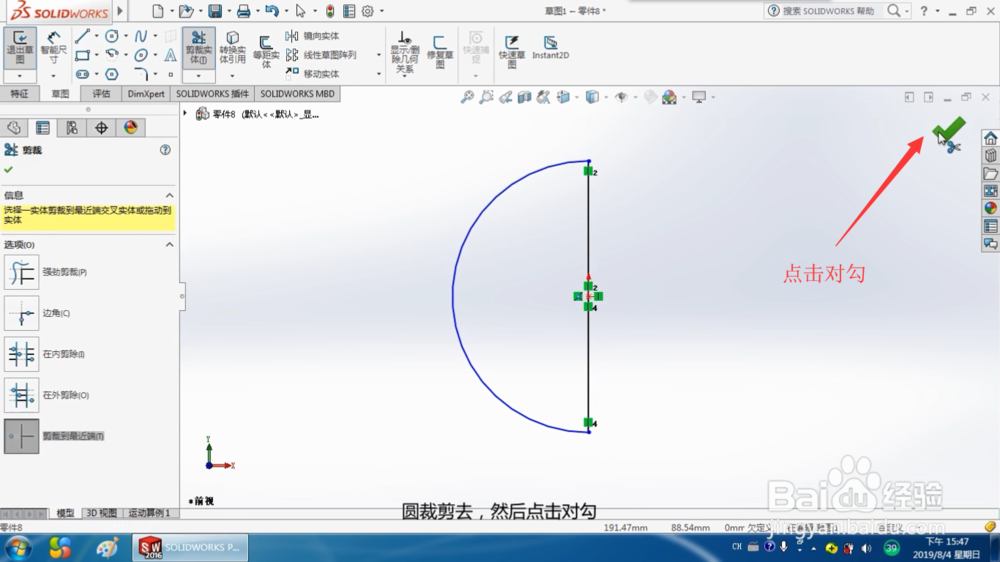
7、接着还是点击右上角新出现的返回命令
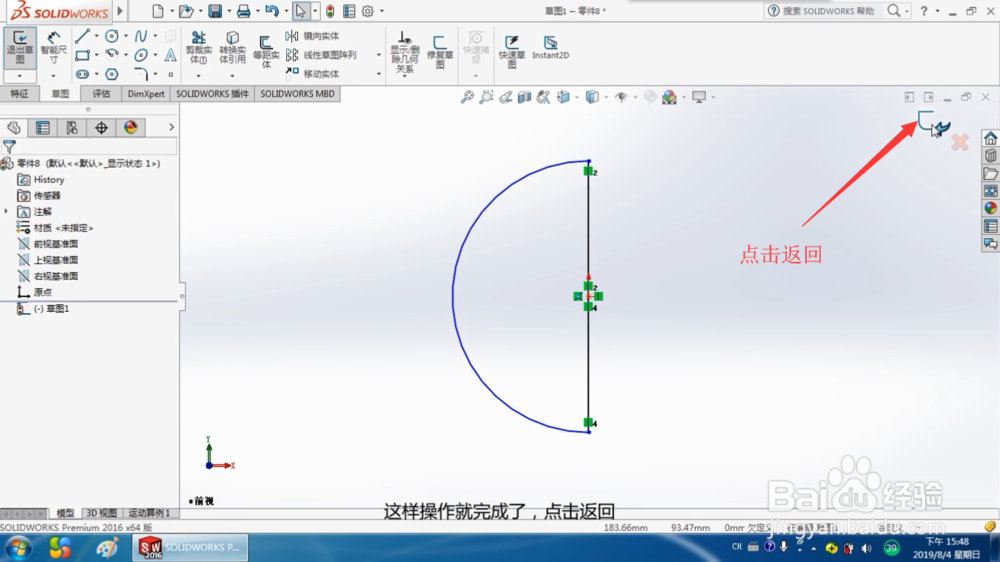
8、这一步需要三个操作,先是选择轴线,然后再设定360度,最后点击对勾,
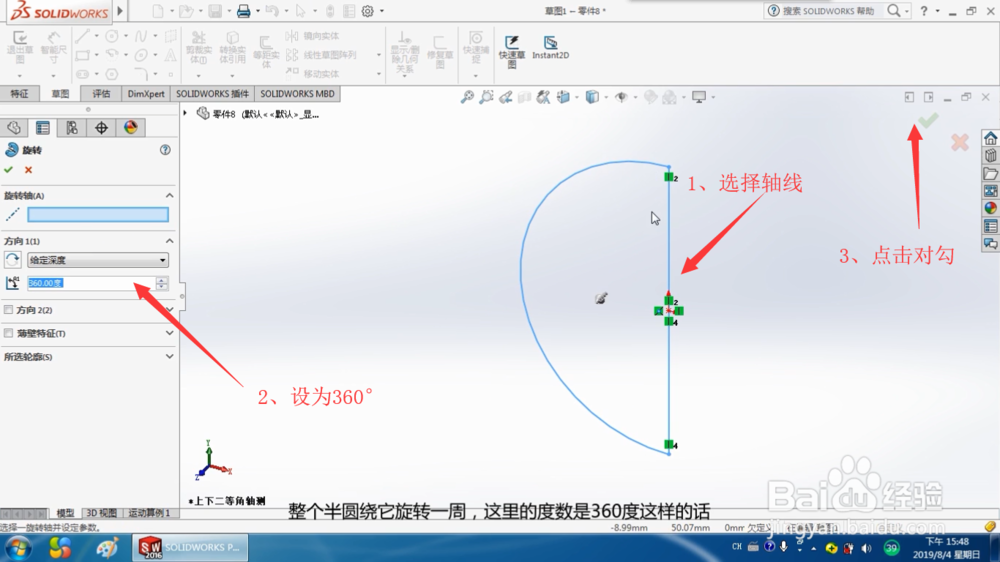
9、最后我们可以看到一个球体就画好了,